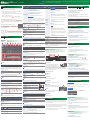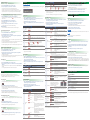Roland JU-06A de handleiding
- Categorie
- Digitale piano's
- Type
- de handleiding

Inleiding
De JU-06A is een geluidsmodule die kan worden gebruikt in combinatie met het K-25m-klavier (apart
verkrijgbaar). Het geluid is hoorbaar via de ingebouwde luidsprekers.
* De JU-06A kan werken op batterijen of op stroom via de USB-bus. Als u batterijen gebruikt, plaats
dan vier AA-batterijen en zorg ervoor dat deze correct zijn geplaatst.
* Als u het apparaat omdraait, wees dan voorzichtig zodat u de knoppen niet beschadigt. Behandel
het apparaat ook voorzichtig; laat het niet vallen.
* Wanneer de batterijen leeg raken, geeft het display “
bLo” aan. Installeer nieuwe batterijen.
De JU-06A gebruiken in combinatie met de DK-01 Boutique Dock
(apart verkrijgbaar)
&
Raadpleeg de Gebruikershandleiding van de DK-01 om te installeren/verwijderen/de hoek te
verstellen.
De JU-06A gebruiken in combinatie met het K-25m-klavier
(apart verkrijgbaar)
&
Raadpleeg de Gebruikershandleiding van de K-25m om te installeren/
verwijderen/de hoek te verstellen.
De JU-06A bespelen via MIDI of USB
U kunt de JU-06A ook bespelen via MIDI of USB. Raadpleeg “Achterpaneel (uw apparatuur aansluiten)”
voor meer informatie.
Paneelbeschrijvingen
Bovenste paneel
1 2 3 4 5 6 7 8
9 10
1
KLAVIER
Controller Uitleg
[HOLD]-knop
Als u op deze knop drukt om deze te laten oplichten, is het geluid van de toets
die u het laatst hebt gespeeld nog steeds te horen, zelfs nadat u uw hand
loslaat. Als u een andere toets speelt terwijl hold ingedrukt is, verandert het
geluid ook.
[CHORD]-knop Schakelt het akkoordgeheugen in.
[NOTE]-knop
Als u op deze knop drukt om deze te laten oplichten, kunnen de
10
stappenknoppen als een klavier worden gebruikt. Raadpleeg “De knoppen
gebruiken als een klavier (NOTE)” voor meer informatie.
2 ARPEGGIO
Controller Uitleg
[ON/OFF]-knop Schakelt de arpeggio in/uit.
[MODE]-schakelaar
Selecteert de arpeggio-modus.
UP (naar boven), U&D (naar boven en naar beneden), DOWN (naar beneden)
[RANGE]-schakelaar
Selecteert het bereik waarin de arpeggio speelt.
1-3-octaven
[RATE]-regelaar
Speciceert de nootlengte voor elke stap van de arpeggio.
4 (kwartnoot), 4t (kwartnoottriplet), 8 (8e noot), 8t (8e noot triplet),
16 (16e noot), 16t (16e noot triplet), 32 (32e noot), 32t (32e noot triplet),
64 (64e noot), 64T (64e noot triplet)
3 LFO
Hier kunt u cyclische verandering (modulatie) in het geluid maken.
Controller Uitleg
[RATE]-schuifregelaar Speciceert de modulatiesnelheid van de LFO.
[DELAY TIME]-
schuifregelaar
Geeft de tijd op vanaf het klinken van een toon tot de LFO zijn maximale
amplitude bereikt.
4 DCO
Hier kunt u de golfvorm selecteren die het karakter van het geluid bepaalt, en de toonhoogte instellen.
Controller Uitleg
RANGE [16] [8]
[4]-knoppen
Geeft het octaaf van de oscillator op.
[LFO]-schuifregelaar
Laat de
3
LFO de toonhoogte bepalen, wat een vibrato-eect oplevert.
Controller Uitleg
[PWM]-schuifregelaar
Als de [LFO/MAN/ENV]-schakelaar gelijk is aan “MAN” (MANUAL)
Stelt de waarde van de pulsbreedte in.
Als de [LFO/MAN/ENV]-schakelaar gelijk is aan “LFO”
Past de modulatiediepte aan die door de LFO wordt geproduceerd.
Als de [LFO/MAN/ENV]-schakelaar gelijk is aan “ENV”
Past de modulatiediepte aan die door de ENV wordt geproduceerd.
Wat is "pulsbreedte"?
Pulsbreedte is de hoeveelheid van het bovenste gedeelte van de pulsgolf die
wordt uitgedrukt in een percentage van de gehele golengte. Als de bovenste
en onderste breedten niet gelijk zijn, wordt de golfvorm een asymmetrische
pulsgolf genoemd.
[LFO/MAN/ENV]-
schakelaar
Selecteert of de waarde van de pulsbreedte de vaste waarde is die wordt
opgegeven door de [PWM]-schuifregelaar (MAN), wordt gemoduleerd door de
3
LFO (LFO) of wordt gemoduleerd door de
8
ENV (enveloppe).
[
]-knop
[
]-knop
Selecteert de golfvorm die de basis van het geluid vormt.
(vierkante golf/asymmetrische pulsgolf ), (zaagtandgolf)
[SUB]-knop Schakelt de suboscillator in/uit.
[SUB]-schuifregelaar Stelt het volume van de suboscillator in.
[NOISE]-
schuifregelaar
Stelt het volume van de ruis in.
5 HPF
Dit is een High Pass Filter die de hoge frequenties doorlaat en de lage frequenties afsnijdt.
Controller Uitleg
[FREQ]-schuifregelaar
Stelt de afsnijfrequentie van het High Pass Filter in. Frequentiecomponenten
onder de afsnijfrequentie worden afgesneden.
6 VCF
Dit is een Low Pass Filter die de lage frequenties doorlaat en de hoge frequenties afsnijdt.
Controller Uitleg
[FREQ]-schuifregelaar
Stelt de afsnijfrequentie van het Low Pass Filter in. Frequentiecomponenten
boven de afsnijfrequentie worden afgesneden, zodat het geluid voller wordt.
[RES]-schuifregelaar
Resonantie versterkt het geluid in het gebied van de afsnijfrequentie van het
lter.
Hogere instellingen zorgen voor een krachtigere nadruk, wat een duidelijk
"synthesizer-achtig" geluid oplevert.
[
]-schakelaar
Selecteert de polariteit (richting) van de enveloppe.
[ENV]-schuifregelaar
Regelt de diepte waarmee de
8
ENV (enveloppe) de afsnijfrequentie
controleert.
[LFO]-schuifregelaar
Gebruikt de
3
LFO om de afsnijfrequentie te variëren.
[KYBD]-
schuifregelaar
Regelt de manier waarop de toonhoogte van de noot de afsnijfrequentie
("Key Follow", het verloop) beïnvloedt bij het gebruik van het klavier om de
afsnijfrequentie te controleren.
7 VCA
Hier kunt u de hoeveelheid in tijd variërende veranderingen (enveloppe) voor het volume regelen.
Controller Uitleg
[
]-schakelaar
Selecteert of het volume wordt bediend door
8
ENV (enveloppe) ( ) of door
het Gate-signaal ( ).
[LEVEL]-
schuifregelaar
Regelt het volume van de patch.
8 ENV
Hier kunt u in tijd variërende veranderingen (enveloppe) instellen.
Controller Uitleg
[A]-schuifregelaar Attack-tijd
[D]-schuifregelaar Decay-tijd
[S]-schuifregelaar Sustain-niveau
[R]-schuifregelaar Release-tijd
9 SEQUENCER
Controller Uitleg
[START]-knop Laat de sequencer spelen (opgelicht) of stoppen (niet opgelicht).
[EDIT]-knop Hiermee kunt u de step sequencer bewerken.
[NOTE/GATE]-
schakelaar
Schakelt het doel van bewerken (nootnummer of gate-tijd).
[VALUE]-regelaar Gebruik deze om waarden te bewerken.
10 Algemeen gedeelte
Hier kunt u het geluid (patch/bank) wisselen.
Controller Uitleg
Display
Toont het banknummer en patchnummer.
Tijdens het bewerken van de patch wordt een decimaalteken “
. ” weergegeven
aan de rechterkant van het patchnummer.
Als de SEQUENCER [EDIT]-knop is opgelicht, toont dit het tempo of de
sequencerwaarde die u aan het bewerken bent.
Controller Uitleg
BANK [1 (5)]–
[4 (8)]-knoppen
PATCH [1]–
[8]-knoppen
Wat is "Patch/Bank"?
Hier kunt u 64 geluiden van de JUNO-60 (8 patches × 8 banks) en nog eens
64geluiden van de JUNO-106 opslaan of oproepen.
De bank/patch wisselen
1. Druk op de BANK [1 (5)]–[4 (8)]-knoppen om de bank te wisselen.
Elke keer dat u op dezelfde bankknop drukt, wisselt u tussen banken 1-4
en 5-8.
Om banken 5-8 te selecteren, kunt u ook de bank (5-8) die u wilt selecteren
ingedrukt houden en vervolgens op een andere bankknop drukken om
deze te selecteren.
2. Druk op de PATCH [1]–[8]-knoppen om de patch te wisselen.
De patch opslaan
* Wanneer u een patch bewerkt, verschijnt er een stip op het scherm.
1-1.1-1.
1. Druk op de BANK [1 (5)]–[4 (8)]-knop die als opslagdoel dient.
Elke keer dat u op dezelfde bankknop drukt, wisselt u tussen banken 1-4
en 5-8.
Om banken 5-8 te selecteren, kunt u ook de bank (5-8) die u wilt selecteren
ingedrukt houden en vervolgens op een andere bankknop drukken om
deze te selecteren.
2. Druk lang op de PATCH [1]–[8]-knop die als opslagdoel dient.
[CHORUS
]-knop
[CHORUS
]-knop
Schakelt het choruseect-
/ in/uit.
[DELAY]-knop Schakelt het delayeect in/uit.
[MANUAL]-knop Produceert geluid volgens de huidige instellingen van de schuifregelaars.
[60/106]-schakelaar Schakelt tussen JUNO-60-geluiden en JUNO-106-geluiden.
EXT CLK IN-
aansluiting
Voert een kloksignaal in van een extern apparaat.
U kunt ervoor zorgen dat de stappen van de sequencer synchroon verdergaan
met de klok (puls) die wordt ingevoerd.
Achterpaneel
(uw apparatuur aansluiten)
* Zet het volume altijd op nul en schakel alle apparaten uit voordat u aansluitingen maakt om
defecten of storingen aan de apparatuur te voorkomen.
A B C D E F
G
A
Micro USB (
O
)-poort
Gebruik een in de handel verkrijgbare USB 2.0-kabel (A-micro B)
om deze poort met uw computer te verbinden. Die kan worden
gebruikt voor de overdracht van USB MIDI- en USB-audiogegevens.
U moet het USB-stuurprogramma installeren wanneer u de JU-06A op uw computer aansluit.
Download het USB-stuurprogramma van de Roland-website. Raadpleeg het bestand Readme.htm dat is
inbegrepen in de download voor meer informatie.
&
https://www.roland.com/support/
B [VOLUME]-regelaar
Past de toon aan.
C PHONES-aansluiting
Sluit hier de hoofdtelefoon (apart verkrijgbaar) aan.
D OUTPUT-aansluiting
Sluit deze aansluiting aan op uw versterker of monitorluidsprekers.
E MIX IN-aansluiting
Dit is de audio-ingang. Geluid van het aangesloten apparaat wordt
uitgestuurd via de OUTPUT-aansluiting en de PHONES-aansluiting.
F MIDI-poort
U kunt de JU-06A bespelen door een MIDI-apparaat aan te sluiten
via een in de handel verkrijgbare MIDI-kabel.
G [POWER]-schakelaar
Dit schakelt het apparaat in en uit.
De JU-06A opzetten
* Zet het volume altijd op nul voordat u het apparaat in- of uitschakelt. Zelfs als het volume volledig
op nul staat, kunt u nog geluid horen wanneer het apparaat wordt in- of uitgeschakeld. Dit is
normaal en wijst niet op een defect.
* Bij het hanteren van de geluidsmodule bij het aanpassen van zijn hoek, of tijdens de installatie, moet
u ervoor zorgen dat uw vingers niet bekneld raken tussen het bewegende deel en het apparaat. Laat
volwassenen toezicht houden op plaatsen waar kleine kinderen aanwezig zijn.
* Gebruik geen micro USB-kabel die alleen is ontworpen voor het opladen van een apparaat. Kabels
voor opladen alleen kunnen geen gegevens verzenden.
De knoppen gebruiken als een klavier (NOTE)
U kunt spelen door de stappenknoppen [1]-[16] als een octaafklavier te gebruiken.
1. Druk op de KEYBOARD [NOTE]-knop om deze te laten oplichten.
Stappenknoppen [1]-[12] zijn opgelicht.
2. Speel door op de stappenknoppen [1]-[12] te drukken.
U kunt de stappenknoppen [13] en [14] gebruiken om het toonhoogtebereik van het klavier in
eenheden van één octaaf te verschuiven.
U kunt de stappenknoppen [15] en [16] gebruiken om te schakelen tussen de modi solo/unison/poly.
Modus Uitleg
SOLO Speelt monofoon.
UNISON Speelt alle geluiden unisono.
POLY Speelt polyfoon.
De Arpeggiator gebruiken
1. Druk op de ARPEGGIO [ON/OFF]-knop om deze te laten oplichten.
2. Gebruik de [MODE]-schakelaar om de arpeggio-modus te selecteren.
UP (naar boven), U&D (naar boven en naar beneden), DOWN (naar beneden)
3. Gebruik de [RANGE] -schakelaar om het bereik (1-3 octaven) te speciceren waarin de arpeggio
speelt
4. Gebruik de [RATE]-regelaar om de lengte van de noten te speciceren.
5. Houd meerdere toetsen tegelijkertijd ingedrukt.
U kunt spelen terwijl u deze functie samen met het akkoordgeheugen en de [HOLD]-knop gebruikt.
U kunt ook de stappenknoppen gebruiken om het klavier te bespelen. Raadpleeg “De knoppen
gebruiken als een klavier (NOTE)” voor meer informatie.
Akkoordgeheugen
Hier leest u hoe akkoorden moeten worden gespeeld die zijn toegewezen aan de stappenknoppen [1]-[16].
1. Druk op de [CHORD]-knop om deze te laten oplichten.
2. Speel een toets.
U kunt de knop [HOLD]-knop gebruiken om het geluid voort te zetten.
U kunt de stappenknoppen ook als een klavier gebruiken. Raadpleeg “De knoppen gebruiken als
een klavier (NOTE)” voor meer informatie.
Een akkoordgeheugen selecteren
1. Druk op de [NOTE]-knop zodat deze uitdooft.
2. Houd de [CHORD]-knop ingedrukt en druk op een stappenknop [1](c1)-[16](c16).
* U kunt ook een selectie maken door de [CHORD]-knop ingedrukt te houden en aan de [VALUE]-
regelaar te draaien.
Een akkoordgeheugen bewerken
1. Selecteer het akkoordgeheugen (c1-c16) dat u wilt bewerken.
2. Druk op de [NOTE]-knop om deze te laten oplichten.
3. Houd de [CHORD]-knop ingedrukt en druk desgewenst op de knoppen [1]-[14].
Gebruik deze knoppen om de instellingen van het geselecteerde akkoordgeheugen te bewerken.
Knop Uitleg
[1]-[12] Speciceren de noten van het akkoord (C-B)
[13], [14] Veranderen het octaaf
U kunt ook het akkoordgeheugen bewerken door de [CHORD]-knop ingedrukt te houden en op de
K-25m-toetsen te drukken.
De Step Sequencer-modus gebruiken
Wat is een step sequencer?
Met de step sequencer kunt u een noot invoeren op een van maximaal 16 stappen en de noten in een
lus afspelen.
U kunt het aantal stappen tussen 1 en 16 wijzigen. U kunt tot 16 patronen opslaan.
Stappenknop [1]-[16]
In de step sequencer-modus worden de knoppen [1]-[16] "Stappenknoppen" genoemd.
1 2 3 4 5 6 7 8 9 10 11 12 13 14 15 16
Patronen selecteren/spelen
1. Houd de [START]-knop ingedrukt en druk op een knop [1]-[16] om een patroon te selecteren.
Het display toont het patroonnummer.
* U kunt ook een patroon selecteren door de [START]-knop ingedrukt te houden en aan de [VALUE]-
regelaar te draaien.
2. Druk op de [START]-knop om het patroon af te spelen.
Elke keer dat u op de knop drukt, wordt het patroon afgespeeld of gestopt. U kunt ook het volgende
patroon selecteren terwijl een patroon wordt afgespeeld. Als het huidige patroon is afgelopen,
begint het volgende patroon te spelen.
Het tempo veranderen
1. Druk op de SEQUENCER [EDIT]-knop om deze te laten oplichten.
Het display geeft het tempo aan.
2. Gebruik de [VALUE]-regelaar om het tempo te veranderen.
JU-06A
MIDI-klavier
MIDI IN
MIDI OUT
Nederlands
GebruikershandleidingSOUND MODULE
JU-06A
© 2019 Roland Corporation
Lees "HET APPARAAT VEILIG GEBRUIKEN" en "BELANGRIJKE OPMERKINGEN" (het infoblad "HET APPARAAT VEILIG GEBRUIKEN") zorgvuldig door alvorens dit apparaat te gebruiken. Bewaar na het lezen
het document (de documenten) op een direct toegankelijke plaats.

Stappen in-/uitschakelen
Hier leest u hoe u kunt opgeven of elke stap wordt afgespeeld.
1. Druk op de SEQUENCER [EDIT]-knop om deze te laten oplichten.
2. Druk op de stappenknoppen [1]-[16] die u wilt in- of uitschakelen.
Verlicht
(on): De noot die voor de stap wordt ingevoerd, wordt afgespeeld.
Niet verlicht
(o): De noot die voor de stap wordt ingevoerd, wordt niet afgespeeld.
U kunt kiezen of het uitzetten van een stap van die stap een rust maakt of ervoor zorgt dat het
afspelen die stap overslaat en doorgaat naar de volgende stap (zie "Sequencerinstellingen").
Een patroon invoeren met automatische volgende stappen
(stapinvoermodus)
1. Houd de SEQUENCER [EDIT]-knop ingedrukt en druk op de [START]-knop.
Stappenknop [1] knippert, op het display verschijnt "
S 1", en het apparaat bevindt zich in de
stapinvoermodus.
2. Druk op de KEYBOARD [NOTE]-knop om deze te doen knipperen.
3. Gebruik de stappenknoppen [1]-[12] om de toonhoogte in te voeren.
De gate-tijdwaarde is 50.
4. De stap wordt automatisch voortgezet telkens wanneer u een noot speelt.
Als u 16 stappen hebt ingevoerd, wordt de invoermodus beëindigd.
Als u de K-25m gebruikt
Voer noten in met behulp van het klavier van de K-25m in plaats van de stappen 2-3.
Noten invoeren/bewerken
(NOTE)
1. Druk op de SEQUENCER [EDIT]-knop om deze te laten oplichten.
2. Zet de [NOTE/GATE]-schakelaar op de "NOTE"-positie.
3. Houd de stappenknop waarvoor u een noot wilt invoeren ingedrukt en gebruik de [VALUE]-
regelaar om het nootnummer te selecteren.
Het display toont het nootnummer.
• U kunt ook een nootnummer selecteren door een stapnummer ingedrukt te houden en een noot op
het klavier van de K-25m af te spelen.
• Door meerdere stappenknoppen ingedrukt te houden en aan de [VALUE]-regelaar te draaien, kunt u
hetzelfde nootnummer invoeren voor alle knoppen die u ingedrukt houdt.
• Een verlichte stappenknop geeft note-on aan en een onverlichte stappenknop geeft note-o aan.
De gate-tijd invoeren/bewerken
(GATE)
1. Druk op de SEQUENCER [EDIT]-knop om deze te laten oplichten.
2. Zet de [NOTE/GATE]-schakelaar op de "GATE"-positie.
3. Terwijl u de stappenknop waarop u een gate wilt invoeren ingedrukt houdt, gebruikt u de
[VALUE]-regelaar om de gate-tijd te selecteren.
Het display geeft de waarde aan.
• Door meerdere stappenknoppen ingedrukt te houden en aan de [VALUE]-regelaar te draaien, kunt u
dezelfde gate-tijd invoeren voor alle knoppen die u ingedrukt houdt.
Een link invoeren
1. Druk op de SEQUENCER [EDIT]-knop om deze te laten oplichten.
2. Houd de stappenknop ingedrukt waarvoor u een link wilt invoeren en druk op de SEQUENCER
[EDIT]-knop.
U kunt ook een link invoeren voor de volgende stap door opnieuw op de SEQUENCER [EDIT]-knop
te drukken.
Als u een stappenknop uitschakelt, wordt de link van die stap verwijderd.
Opslaan
Als u de instellingen hebt gewijzigd, gaan de gewijzigde instellingen verloren als u de stroom uitzet of
een andere patch, een ander akkoordgeheugen of een ander patroon selecteert.
Als u de wijzigingen die u hebt aangebracht wilt behouden, voert u de Write-handeling uit.
* KEYBOARD- en ARPEGGIO-instellingen worden niet opgeslagen.
Een patch opslaan
* Als u de patchinstellingen wijzigt, verschijnt een decimaalteken op het display.
1-1.1-1.
1. Druk op de BANK [1 (5)]–[4 (8)]-knop die als opslagdoel dient.
Elke keer dat u op dezelfde bankknop drukt, wisselt u tussen banken 1-4 en 5-8.
Om banken 5-8 te selecteren, kunt u ook de bank (5-8) die u wilt selecteren ingedrukt houden en op
een andere bankknop drukken.
2. Druk lang op de PATCH [1]–[8]-knop die als opslagdoel dient.
Wanneer de gegevens worden opgeslagen, knippert de indicator.
* KEYBOARD- en ARPEGGIO-instellingen worden niet in de patch opgeslagen.
Een akkoordgeheugen opslaan
* Als u de instellingen van het akkoordgeheugen wijzigt, verschijnt er een decimaalteken op het display.
c 1.c 1.
1. Druk op de [NOTE]-knop zodat deze uitdooft.
2. Houd de [CHORD]-knop ingedrukt en druk lang op een stappenknop [1]-[16].
Wanneer de gegevens worden opgeslagen, knippert de indicator.
Een patroon opslaan
* Als u de patrooninstellingen wijzigt, verschijnt een decimaalteken op het display.
P 1.P 1.
1. Houd de SEQUENCER [START]-knop ingedrukt en druk lang op een stappenknop [1]-[16].
Wanneer de gegevens worden opgeslagen, knippert de indicator.
Bewerken
Numerieke knoppen [1]–[16]
In de bewerkingsmodus worden de 16 numerieke knoppen die in de afbeelding worden weergegeven,
de knoppen [1]-[16] genoemd.
1 2 3 4 5 6 7 8 9 10 11 12 13 14 15 16
Patchparameters
1. Druk op de SEQUENCER [EDIT]-knop zodat deze uitdooft.
2. Houd de [MANUAL (16)]-knop ingedrukt en selecteer een parameter door op een van de
numerieke knoppen van de volgende tabel te drukken.
3. Gebruik de [VALUE]-regelaar om de waarde te bewerken.
4. Druk nog een keer op de [MANUAL (16)]-knop om het bewerken van de patchparameter af te
sluiten.
Knop Parameter Waarde/Uitleg
[1]
Portamento
Switch
Wijzigt vloeiend de toonhoogte van de eerst gespeelde noot naar de volgende
gespeelde noot.
OFF, On
[2]
Portamento
Time
Past de tijd aan gedurende welke de portamento-toonhoogteverandering
gebeurt.
0–255
[3] Bend Range
Speciceert het bendbereik van de toonhoogte in eenheden van een halve toon.
OFF, 1–24
[4] Tempo Sync
Synchroniseert de RATE van de LFO of de TIJD van de DELAY met het tempo.
OFF, On
[5] LFO-golfvorm
Schakelt de LFO-golfvorm.
Tri (Triangle wave), Sqr (Square wave), SA1 (Sawtooth wave1),
SA2(Sawtooth wave2), Sin (Sine wave), rd1 (Random wave1),
rd2 (Random wave2)
[6]
LFO Key
Trigger
Speciceert of de LFO-cyclus is afgestemd op de timing waarop u de toets
speelt (on), of niet is afgestemd (o).
OFF, On
* Opgeslagen als een patchinstelling.
Delayparameters
1. Druk op de SEQUENCER [EDIT]-knop zodat deze uitdooft.
2. Houd de [DELAY (15)]-knop ingedrukt en selecteer een parameter door op een van de numerieke
knoppen van de volgende tabel te drukken.
3. Gebruik de [VALUE]-regelaar om de waarde te bewerken.
4. Druk nog een keer op de [DELAY (15)]-knop om het bewerken van de delayparameter af te
sluiten.
Knop Parameter Waarde/Uitleg
[1] Delay Level
Past het volume van het delaygeluid aan.
0–15
[2] Delay Time
Past de tijd aan dat het geluid vertraagd wordt.
0–15
[3]
Delay
Feedback
Past de hoeveelheid feedback aan (delay-herhalingen).
0–15
* Opgeslagen als een patchinstelling.
Sequencerinstellingen
1. Houd de SEQUENCER [EDIT]-knop ingedrukt en selecteer een parameter door op een van de
numerieke knoppen van de volgende tabel te drukken.
2. Gebruik de [VALUE]-regelaar om de waarde te bewerken.
3. Druk nog een keer op de SEQUENCER [EDIT]-knop om het bewerken van de
sequencerinstellingen af te sluiten.
Knop Parameter Waarde/Uitleg
[1] Shue
Past de timing van de noten aan voor even genummerde stappen.
-50–50
[2]
Step Order
Type
Speciceert hoe de step sequencer speelt.
nOr (Normaal): Speel vooruit vanaf de eerste stap.
EOr (Even/oneven omgekeerd): Verwissel even genummerde stappen met oneven
genummerde stappen tijdens het afspelen.
Odd (Alleen oneven): Speel oneven genummerde stappen achter elkaar
vanaf het begin.
EVn (Alleen even): Speel even genummerde stappen achter elkaar
vanaf het begin.
O-E (Alleen oneven
0
Alleen even):
Speel oneven genummerde stappen achter elkaar
vanaf het begin en speel na het bereiken van de
laatste stap even genummerde stappen achter
elkaar vanaf het begin.
E-O (Alleen even
0
Alleen oneven):
Speel even genummerde stappen achter elkaar
vanaf het begin en speel na het bereiken van de
laatste stap oneven genummerde stappen achter
elkaar vanaf het begin.
rnd (Willekeurig): Speel willekeurige stappen.
[3] O Step Mode
Geeft aan hoe stappen die zijn uitgeschakeld worden afgespeeld.
rSt (Rust): Speel een rustpauze.
SKP (Overslaan): Ga door naar de volgende stap zonder te spelen.
Knop Parameter Waarde/Uitleg
[5] Laatste stap
Speciceert de lengte van de stappen die worden gespeeld.
L1 (1stap) -L16 (16stap)
[6] Scale
Speciceert de nootlengte (schaal) van elke stap.
2t (halve noot triplet), 4 (kwartnoot), 4t (kwartnoottriplet), 8 (8e noot),
8t (8e noot triplet), 16 (16e noot), 16t (16e noot triplet), 32 (32e noot)
* Shue, Step Order Type en O Step Mode-instellingen keren terug naar hun standaardwaarden als
de stroom wordt uitgeschakeld.
* Laatste stap- en schaalinstellingen worden opgeslagen als patrooninstellingen.
Systeeminstellingen
1. Houd de ARPEGGIO [ON/OFF]-knop ingedrukt en selecteer een parameter door op een van de
numerieke knoppen van de volgende tabel te drukken.
2. Gebruik de [VALUE]-regelaar om de waarde te selecteren.
3. Druk nogmaals op de ARPEGGIO [ON/OFF]-knop om de waarde te bevestigen en de
systeeminstellingen te verlaten.
Knop Parameter Waarde Uitleg
[1] Master Tune
433–448 Hz
Geeft de Master Tuning op.
Standaard: 440 Hz
[2] MIDI Channel
1–16
Geeft het verzend-/ontvangstkanaal (1–16) voor MIDI-
berichten op.
Standaard: 1 ch
[3]
MIDI
Clock Source
At (AUTO)
Wanneer een MIDI-kloksignaal wordt ingevoerd via de
MIDI IN-connector of de USB-poort, zal het tempo van
de JU-06A automatisch synchroniseren met de MIDI-klok
(standaard).
Int (INTERNAL)
De JU-06A werkt met het tempo aangegeven op het
apparaat zelf. Kies de instelling “INTERNAL” wanneer u niet
wenst te synchroniseren met een extern apparaat.
MId (MIDI)
Synchroniseer altijd met de MIDI-klok die wordt ontvangen
via de MIDI IN-connector.
USb (USB)
Synchroniseer altijd met de MIDI-klok die wordt ontvangen
van de USB-poort.
[4]
Transpose
*1
-6–5
Verhoogt of verlaagt het bereik van het klavier met
stappen van halve tonen.
Standaard: 0
[5]
Key Velocity
*1
Speciceert hoe de geluidsengine reageert op aanslaggegevens (de kracht
waarmee u een noot speelt).
* Deze instelling is ook van toepassing op de MIDI-uitvoer als u op de K-25m speelt.
tch (TOUCH)
De geluidsengine reageert op aanslaggegevens.
64
Ongeacht de aanslagkracht werkt de geluidsengine altijd
met een vaste waarde (64 of 127).
Standaard: 127
127
[6]
Velocity
Curve
*1
Stelt de gevoeligheid van het klavier in.
LHt (Light)
Stelt het klavier in op een lichte gevoeligheid.
MEd (Medium)
Dit is de standaardinstelling voor het aanraken van het
klavier (standaard).
HVY (Heavy)
Stelt het klavier in op een zware gevoeligheid.
[7] Auto O
OFF (OFF)
Het apparaat wordt niet automatisch uitgeschakeld.
30 (30 min)
De stroom wordt automatisch uitgeschakeld na 30
minuten (standaardwaarde).
Auto O wordt niet uitgevoerd wanneer een USB-
aansluiting actief is.
[8] LED-DEMO
Off (OFF)
Geeft de tijd op totdat de LED DEMO wordt weergegeven.
Standaard: 3 min
1 (1 min)
3 (3 min)
10 (10 min)
[9] Chain Mode
Hoewel de JU-06A vier noten polyfoon is,
kunt u de polyfonie verhogen door een
MIDI-kabel te gebruiken om twee of meer
JU-06A-apparaten aan te sluiten en de
Chain-modus in te schakelen.
OFF (OFF)
Als de Chain-modus is ingeschakeld, wordt Pass Through
toegepast op de vijfde stem en opeenvolgende noten via
MIDI OUT.
Standaard: OFF
On (ON)
[10] Chorus-geluid
OFF (NOISE OFF)
Speciceert de hoeveelheid geluid wanneer chorus aanstaat.
OrG (ORIGINAL) reproduceert het geluid van het originele
JUNO-chorus (standaardwaarde).
HLF (HALF)
OrG (ORIGINAL)
[11]
Control
Change
Output-
modus
OFF (OFF)
Speciceert de uitvoerbestemming van de MIDI-berichten
die worden verzonden wanneer u patchinstellingen
bewerkt (bedien het paneel).
Standaard: USB
USb (USB)
MId (MIDI)
ALL (USB & MIDI)
[12]
Arpeggio
Style
1 (Type 1)
Speciceert hoe de arpeggio wordt afgespeeld.
1 (Type 1) reproduceert de arpeggio van de originele
JUNO-60 (standaardwaarde).
2 (Type 2)
*1 Alleen als het K-25m-klavier (apart verkrijgbaar) wordt gebruikt.
Teruggaan naar de fabrieksinstellingen (Factory Reset)
Hier leest u hoe u de fabrieksinstellingen van de JU-06A kunt herstellen.
1. Schakel de stroom in terwijl u de BANK [1]-knop ingedrukt houdt.
De ARPEGGIO [ON/OFF]-knop knippert.
Als u het herstellen van de fabrieksinstellingen wilt annuleren, schakelt u het apparaat uit.
2. Druk op de ARPEGGIO [ON/OFF]-knop om de fabrieksinstellingen te herstellen.
3. Als alle knoppen knipperen, schakelt u de JU-06A uit en vervolgens opnieuw in.
Back-up/herstel van gegevens
Back-up
1. Sluit uw computer aan op de USB-poort van de JU-06A via een USB-kabel.
2. Schakel de stroom in terwijl u de BANK [2]-knop ingedrukt houdt.
Het duurt ongeveer 20 seconden om het station klaar te maken.
3. Open het “JU-06A”-station op uw computer.
De back-upbestanden bevinden zich in de “BACKUP”-map van het “JU-06A”-station.
4. Kopieer het weergegeven bestand naar uw computer.
5. Nadat het kopiëren is voltooid, werpt u het USB-station uit.
Windows 8/7
Klik met de rechtermuisknop op het pictogram “JU-06A” in “Mijn Computer” en voer “Uitwerpen” uit.
Mac OS
Sleep het pictogram “JU-06A” naar de prullenbak in de Dock.
6. Schakel de JU-06A uit.
Herstellen
1. Zoals beschreven in de procedure voor “Back-up”-Stap 1-3 opent u het "JU-06A"-station op uw
computer.
2. Kopieer de JU-06A-back-upbestanden naar de “RESTORE”-map van het “JU-06A”-station.
3. Nadat het kopiëren is voltooid, werpt u het USB-station uit en drukt u op de ARPEGGIO
[ON/OFF]-knop.
4. Als de LED-lampen niet meer knipperen, schakelt u het apparaat uit.
Fixed Battery Operation-modus
In deze modus werkt het apparaat op batterijen zonder over te schakelen naar busvoeding, zelfs
wanneer de USB-poort is aangesloten.
Hiermee kunt u het apparaat zelfs gebruiken met een USB-poort die geen stroom kan leveren.
1. Schakel de stroom in terwijl u de PATCH [1]-knop ingedrukt houdt.
* Verkeerd gebruik van de batterijen kan leiden tot explosie en lekkende vloeistof. Zorg ervoor
dat u alle voorschriften inzake batterijen opgesomd in de hoofdstukken “HET APPARAAT VEILIG
GEBRUIKEN” en “BELANGRIJKE OPMERKINGEN” (infoblad “HET APPARAAT VEILIG GEBRUIKEN”) naleeft.
Control Surface-modus
Hierdoor functioneert het apparaat als een besturingsoppervlak. De JU-06A produceert geen geluid.
1. Schakel de stroom in terwijl u de PATCH [8]-knop ingedrukt houdt.
Belangrijkste specicaties
Roland JU-06A: SOUND MODULE
Maximale
polyfonie
4 stemmen
Stroomtoevoer
Oplaadbare Ni-MH-batterij (AA, HR6) x 4, Alkalinebatterij (AA, LR6) x 4,
stroom via de USB-bus
Stroomverbruik 500 mA (stroom via de USB-bus)
Afmetingen 300 (B) x 128 (D) x 49 (H) mm
Gewicht 995 g (inclusief batterijen)
Accessoires
Gebruikershandleiding, infoblad "HET APPARAAT VEILIG GEBRUIKEN", Alkalinebatterij
(AA, LR6) x 4
Opties
Klavier: K-25m
Boutique Dock: DK-01
* In dit document worden de specicaties van het product uitgelegd die geldig waren op het moment
dat het document werd uitgegeven. Raadpleeg de Roland-website voor de recentste informatie.
MIDI INMIDI OUT
-
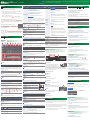 1
1
-
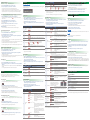 2
2
Roland JU-06A de handleiding
- Categorie
- Digitale piano's
- Type
- de handleiding